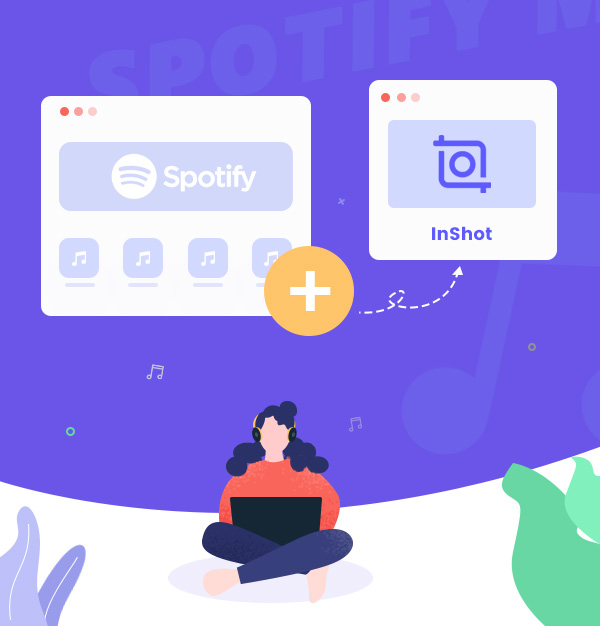
Hoe u Spotify-muziek importeert naar InShot
Leer hoe u Spotify-nummers importeert naar de InShot videobewerker met AudiFab.
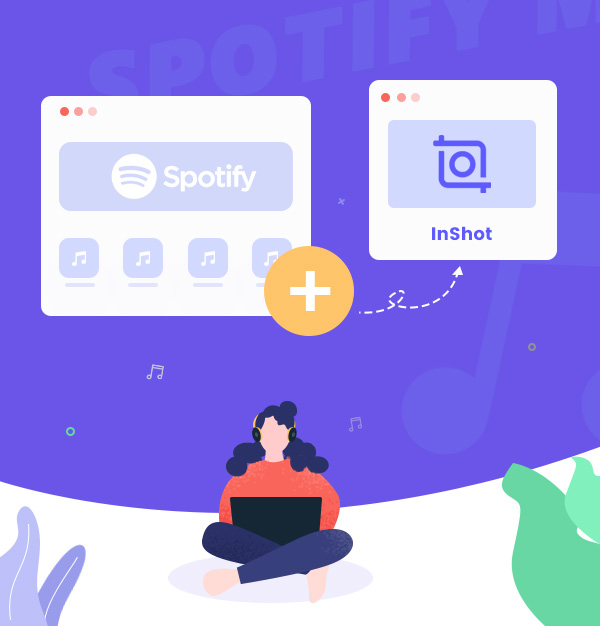
Leer hoe u Spotify-nummers importeert naar de InShot videobewerker met AudiFab.
InShot is een krachtige alles-in-één bewerkings- en videomakings-tool met professionele functies, zoals het toevoegen van muziek, overgangseffecten, tekst, emoji, keyframes, en meer. Het is eenvoudig te gebruiken en stelt u in staat om elk kostbaar moment in uw dagelijks leven gemakkelijk vast te leggen. Er zit echter niet veel muziek standaard in InShot en niet alle muziek die erin zit, voldoet mogelijk aan uw behoeften.
Op dat moment wilt u misschien wat populaire achtergrondmuziek. Spotify is een van de grootste aanbieders van muziekstreamingsdiensten met meer dan 100 miljoen nummers. Daarom is het gebruik van Spotify-nummers als achtergrondmuziek in InShot de beste keuze. In de volgende inhoud zullen we bespreken hoe u Spotify-muziek aan InShot toevoegt.
Zoals we weten, heeft Spotify Premium voorrang bij het downloaden van Spotify-muziek voor offline afspelen. Echter, al deze downloads zijn cachebestanden, die zijn beveiligd in Ogg-indeling, dus je kunt geen van hen buiten de Spotify-app afspelen, laat staan ze importeren naar InShot.
Is er geen manier waarop we Spotify-muziek naar InShot kunnen uploaden? Het antwoord is nee. We kunnen gewoon een tool genaamd AudiFab Spotify Music Converter gebruiken om ons te helpen Spotify-muziek op te slaan als normale indelingen. Vervolgens kunnen we de lokale bestanden naar InShot overbrengen. Als je op zoek bent naar een geavanceerde en gebruiksvriendelijke muziekconverter, wil je misschien AudiFab proberen.
AudiFab Spotify Music Converter is het beste hulpmiddel om Spotify-muziek naar MP3/AAC/WAV/FLAC/AIFF/ALAC-bestanden te converteren op je Windows-pc of Mac-computer met een snelheid tot 10x sneller. Het is beschikbaar voor zowel Spotify Premium- als Spotify Free-gebruikers. AudiFab behoudt de originele audiokwaliteit en ID3-tags na conversie, dus je hoeft je geen zorgen te maken over de geluidskwaliteit.
Sommigen van jullie moeten mogelijk lokale audiobestanden converteren naar MP3/M4A/FLAC/WAV/OGG/AIFF, muziek op CD branden of de ID3-tags bewerken. AudiFab Spotify Music Converter kan je helpen dit allemaal te bereiken. Bovendien kun je met één klik nummers importeren naar iTunes met AudiFab.

De volgende handleiding laat zien hoe je Spotify-muziek in slechts 5 eenvoudige stappen converteert naar MP3 met AudiFab Spotify Music Converter, zodat je de geconverteerde Spotify-muziek kunt gebruiken in InShot.
Start AudiFab Spotify Music Converter
Start AudiFab op je computer. Zodra het geopend is, kun je kiezen voor downloaden via de Spotify-app of web. Voor Windows-gebruikers, kies App, dan wordt de Spotify-app automatisch geopend.
Opmerking: We raden Web aan voor Mac-gebruikers, voor meer details, bekijk de Mac-handleiding.
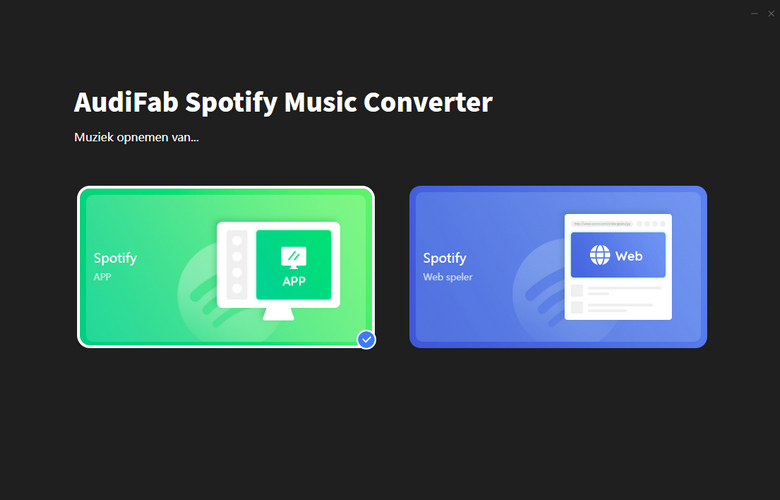
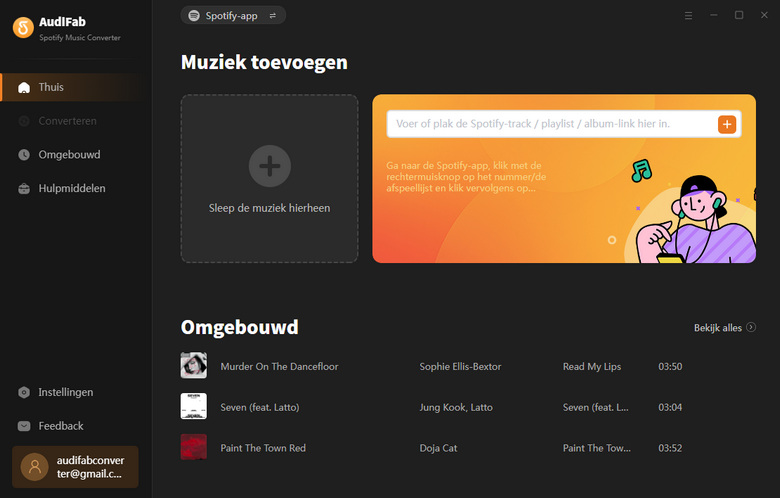
Voeg Spotify-nummers toe aan AudiFab
Sleep & drop nummers, albums of afspeellijsten van Spotify naar de hoofdinterface van AudiFab. Of kopieer en plak de URL rechtstreeks in de zoekbalk en klik vervolgens op "+" om Spotify-muziek te importeren.
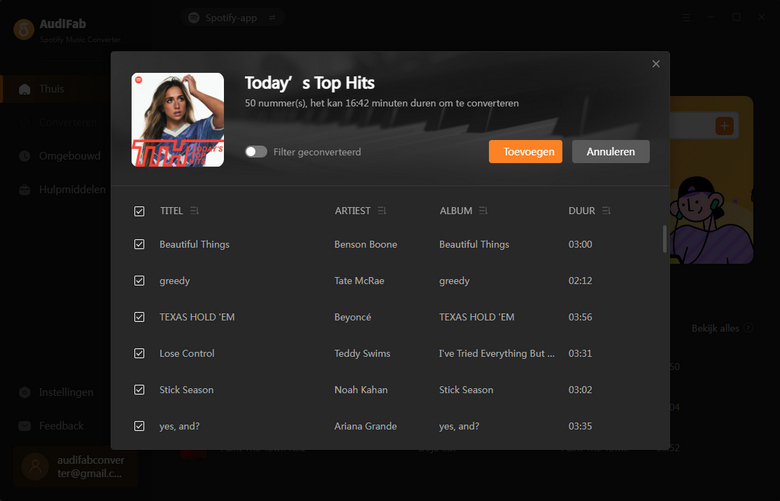
Kies MP3-uitvoerformaat
Klik op het pictogram "Instellingen" linksonder, dan verschijnt het instellingenvenster. Selecteer MP3 als het uitvoerformaat en geef de uitvoermap op. Hier kun je ook andere parameters instellen, zoals conversiemodus, bitsnelheid, enz. Schakel vervolgens over naar het startscherm om de gewijzigde instellingen toe te passen.
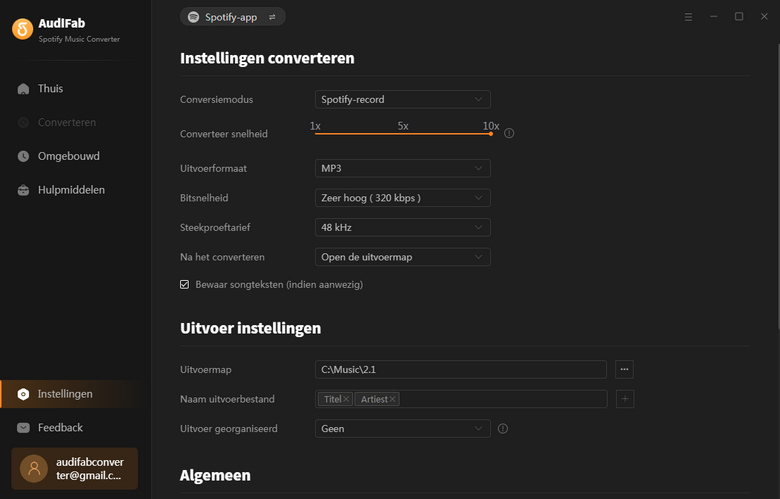
Begin met het downloaden van Spotify-nummers voor InShot
Klik op "Converteren" en AudiFab zal je helpen Spotify-nummers als MP3 naar je computer te downloaden met maximaal 10x snellere snelheid.
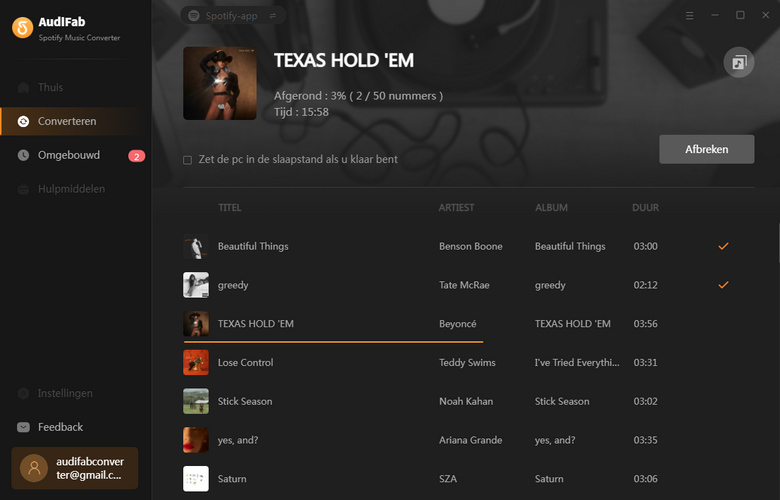
Controleer de MP3-downloads op de lokale schijf.
Zodra de conversie is voltooid, ga je naar de uitvoermap die je hebt ingesteld in Stap 3 en daar vind je alle MP3-downloads.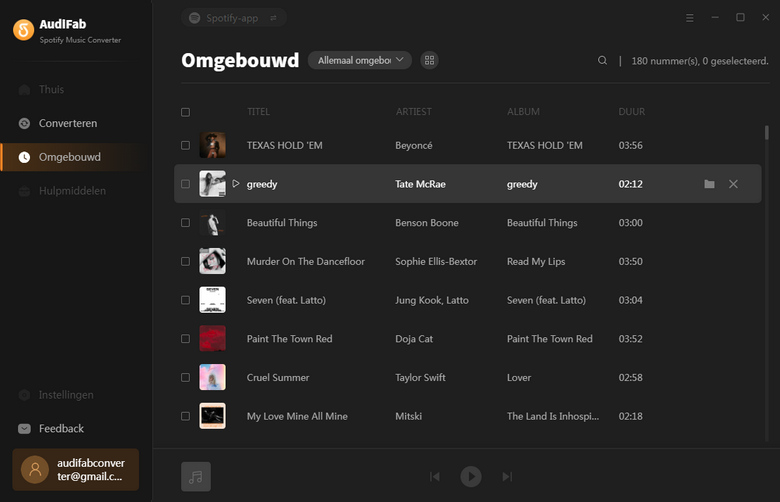
Spotify-nummers zijn nu opgeslagen op de lokale schijf, dus we kunnen ze overzetten naar InShot.
Overzetten van de nummers naar je telefoon.
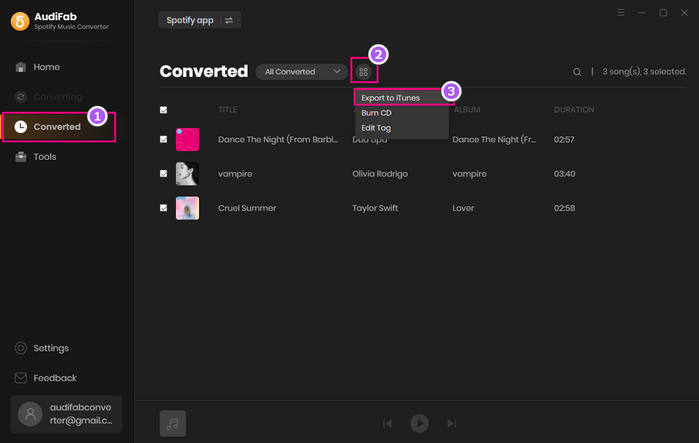
Spotify-nummers importeren naar InShot
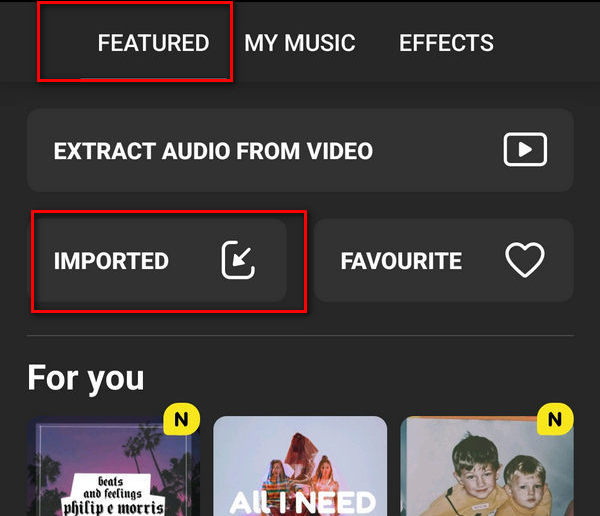
Je kunt nu de nummers van Spotify als achtergrondmuziek gebruiken en beginnen met het bewerken van de video in InShot.
Vanwege de DRM-beveiliging kun je Spotify-muziek niet rechtstreeks in InShot importeren. Je hebt AudiFab Spotify Music Converter nodig om de Spotify-muziek eerst als normale formaten om te zetten, zoals MP3, en deze vervolgens aan InShot toe te voegen.
AudiFab Spotify Music Converter is eenvoudig te gebruiken. Je kunt Spotify-muziek downloaden naar MP3 in 5 eenvoudige stappen. Na de conversie kun je niet alleen de Spotify-muziek aan InShot toevoegen, maar ook aan andere videobewerkingssoftware, zoals iMovie, DaVinci Resolve, enzovoort.
AudiFab is gratis uit te proberen. Je kunt het gratis downloaden en het zet de eerste minuut van elk audiobestand om voor testdoeleinden. Als het programma aan je behoeften voldoet, kun je een licentie kopen om de tijdsbeperking op te heffen.
Muziek is de grootste communicatie ter wereld en hier zijn enkele artikelen die je kunnen helpen om meer van muziek te genieten.